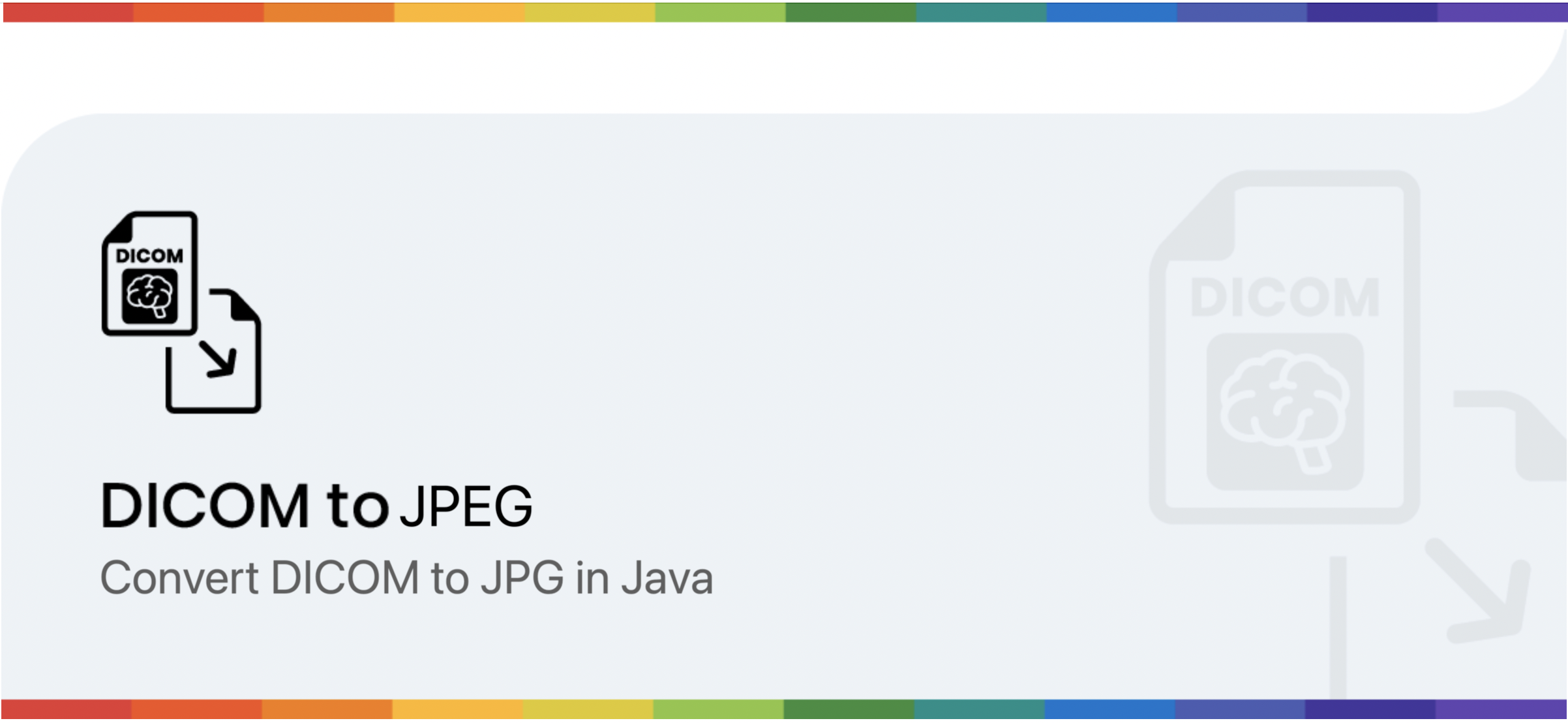
Konwertuj DCM na JPG w Javie
Digital Imaging and Communications in Medicine (DICOM) to standard komunikacji i zarządzania informacjami dotyczącymi obrazowania medycznego i powiązanymi danymi. Zawiera również wiele obrazów monochromatycznych wraz z bogatym zestawem metadanych. Takimi informacjami może być wszystko, od informacji o pacjencie, instytucji, modalności i nie tylko. Ponadto są popularne, ponieważ mogą łatwo zapewnić integrację urządzeń do obrazowania medycznego, takich jak skanery, serwery, stacje robocze, drukarki, sprzęt sieciowy. Jednak, aby wyświetlić obraz DICOM, potrzebujemy konkretnej aplikacji i robi się to naprawdę trudne, gdy musimy wyświetlić go na stronie internetowej. Tak więc jednym z realnych rozwiązań jest konwersja DICOM do formatu JPG. Kolejną zaletą plików JPEG jest to, że zawierają pojedynczy obraz monochromatyczny (lub kolorowy). Ponieważ obraz JPG nie ma powiązanych metadanych, zmniejsza rozmiar obrazu, a wynik jest również skompresowany/mniejszy.
- Interfejs API konwersji obrazów DICOM
- Konwertuj DCM na JPG w Javie
- DCM do JPG za pomocą poleceń cURL
Interfejs API konwersji obrazów DICOM
Aspose.Imaging Cloud SDK for Java umożliwia implementację funkcji przetwarzania popularnych formatów obrazów. Możesz edytować i przekształcać obrazy rastrowe, pliki programu Photoshop, metapliki i inne formaty, takie jak WebP. Podobnie, jest równie zdolny do przetwarzania obrazów DICOM i zamierzamy go użyć do konwersji formatu DCM do formatu JPG. Teraz, aby rozpocząć korzystanie z SDK, musimy dodać jego referencję do naszego projektu java, umieszczając następujące informacje w pom.xml (projekt typu kompilacja maven).
<repositories>
<repository>
<id>aspose-cloud</id>
<name>artifact.aspose-cloud-releases</name>
<url>http://artifact.aspose.cloud/repo</url>
</repository>
</repositories>
<dependencies>
<dependency>
<groupId>com.aspose</groupId>
<artifactId>aspose-imaging-cloud</artifactId>
<version>22.4</version>
</dependency>
</dependencies>
Jeśli zarejestrowaliśmy się już w Aspose Cloud Dashboard, uzyskaj poświadczenia klienta z Cloud Dashboard. W przeciwnym razie musisz najpierw zarejestrować bezpłatne konto, używając ważnego adresu e-mail.
Konwertuj DCM na JPG w Javie
Ta sekcja zawiera szczegółowe informacje na temat ładowania i konwertowania DCM na format JPG przy użyciu fragmentu kodu Java.
- Utwórz obiekt ImagingApi przy użyciu spersonalizowanych poświadczeń klienta
- Teraz załaduj plik DCM za pomocą metody readAllBytes(…) i przekaż do tablicy byte[].
- Utwórz instancję UploadFileRequest, podając argument nazwy obrazu DICOM i przesyłając go do magazynu w chmurze za pomocą metody uploadFile(…)
- Następnym krokiem jest utworzenie obiektu ConvertImageRequest, który przyjmuje jako argumenty wejściową nazwę DCM i JPG
- Wywołaj metodę convertImage(…), aby przekonwertować DCM na format JPG, a wynik zostanie zwrócony jako strumień odpowiedzi
- Na koniec zapisz wynikowy plik JPG na dysku lokalnym za pomocą obiektu FileOutputStream
// Uzyskaj ClientID i ClientSecret z https://dashboard.aspose.cloud/
String clientId = "7ef10407-c1b7-43bd-9603-5ea9c6db83cd";
String clientSecret = "ba7cc4dc0c0478d7b508dd8ffa029845";
// utwórz obiekt Imaging
ImagingApi imageApi = new ImagingApi(clientSecret, clientId);
// załaduj obraz DICOM z dysku lokalnego
File file1 = new File("skull_2.dcm");
byte[] imageStream = Files.readAllBytes(file1.toPath());
// utwórz obiekt żądania przesłania pliku
UploadFileRequest uploadRequest = new UploadFileRequest("input.dcm",imageStream,null);
// prześlij obraz DICOM do magazynu w chmurze
imageApi.uploadFile(uploadRequest);
// określić format wyjściowy obrazu
String format = "jpg";
// Utwórz obiekt żądania konwersji obrazu
ConvertImageRequest convertImage = new ConvertImageRequest("input.dcm", format, null, null);
// przekonwertuj DCM na JPG i zwróć dane wyjściowe w strumieniu odpowiedzi
byte[] resultantImage = imageApi.convertImage(convertImage);
// Zapisz wynikowy plik JPG na dysku lokalnym
FileOutputStream fos = new FileOutputStream("/Users/nayyer/Documents/" + "Resultant.jpg");
fos.write(resultantImage);
fos.close();
Przykładowy obraz DICOM użyty w powyższym przykładzie można pobrać z skull2.dcm, a dane wyjściowe z Resultant.jpg.

Obraz: – Podgląd konwersji DCM na JPG
DCM do JPG za pomocą poleceń cURL
Oprócz języka programowania dostęp do interfejsów API REST można również uzyskać za pomocą poleceń cURL. Ponieważ Aspose.Imaging Cloud jest rozwijany zgodnie z architekturą REST, w tym artykule omówimy szczegóły konwertowania obrazów DICOM na JPG za pomocą poleceń cURL. Pierwszym krokiem jest wygenerowanie tokena dostępu JWT (na podstawie poświadczeń klienta) za pomocą następującego polecenia.
curl -v "https://api.aspose.cloud/connect/token" \
-X POST \
-d "grant_type=client_credentials&client_id=bb959721-5780-4be6-be35-ff5c3a6aa4a2&client_secret=4d84d5f6584160cbd91dba1fe145db14" \
-H "Content-Type: application/x-www-form-urlencoded" \
-H "Accept: application/json"
Po wygenerowaniu JWT wykonaj następujące polecenie, aby przekonwertować DCM na format JPG.
curl -v -X GET "https://api.aspose.cloud/v3.0/imaging/input.dcm/convert?format=Resultant.jpg" \
-H "accept: application/json" \
-H "authorization: Bearer <JWT Token>" \
-o Resultant.jpg
Wniosek
Omówiliśmy szczegóły, w jaki sposób możemy programowo konwertować obrazy DICOM do formatu JPG za pomocą Aspose.Imaging Cloud SDK for Java. Jednocześnie zbadaliśmy również opcję konwersji DCM na JPG za pomocą poleceń cURL. Co więcej, Dokumentacja produktu jest niesamowitym źródłem informacji o innych ekscytujących funkcjach oferowanych przez interfejs API.
Należy pamiętać, że funkcje API można również testować za pomocą SwaggerUI w przeglądarce internetowej, a pełny kod źródłowy Cloud SDK jest dostępny na GitHub (na licencji MIT), więc możesz rozważyć pobranie i modyfikując go według własnego uznania. Na koniec, jeśli napotkasz jakiekolwiek problemy podczas korzystania z interfejsu API, możesz rozważyć skontaktowanie się z nami w celu uzyskania szybkiego rozwiązania za pośrednictwem bezpłatnego forum wsparcia produktu.
Powiązane artykuły
Odwiedź poniższe linki, aby dowiedzieć się więcej o: